Win10如何隐藏系统托盘图标?隐藏托盘图标的方法!
发布时间:2017-04-06 22:06:01 浏览数:
在Win10系统中,桌面右下角的托盘上往往会显示许多图标,该如何将这些图标隐藏掉呢?下面【系统粉】小编给大家分享下隐藏方法。
步骤:【电脑公司Ghost Windows10 RS1 X86位正式版免激活V2017】
1、在屏幕底部空白位置单击右键,选择【设置】;
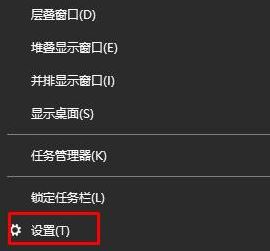
2、在右侧点击【打开或关闭系统图标】;
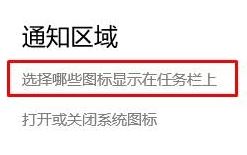
3、我们可以通过点击对应名称后面的开关将系统图标隐藏掉;
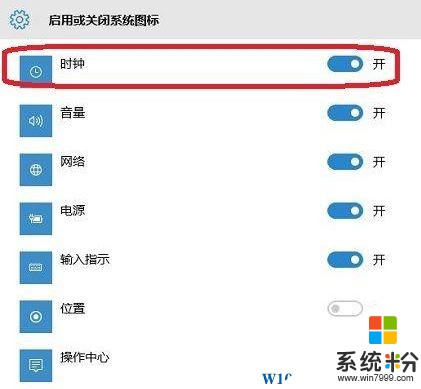
4、然后按照步骤1,打开设置界面点击【选择哪些图标显示在任务栏上】;
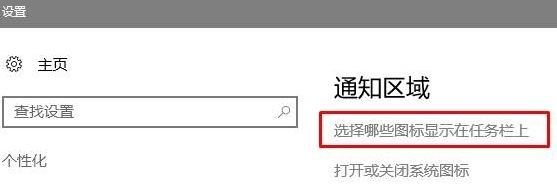
5、将不需要显示的程序图标开关关上即可。
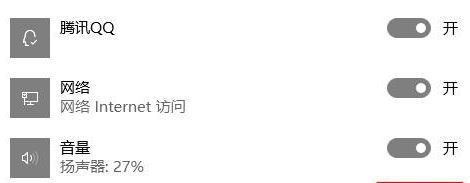
以上就是win10系统隐藏托盘图标的操作方法。
步骤:【电脑公司Ghost Windows10 RS1 X86位正式版免激活V2017】
1、在屏幕底部空白位置单击右键,选择【设置】;
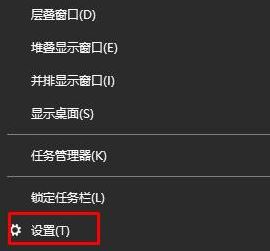
2、在右侧点击【打开或关闭系统图标】;
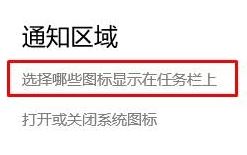
3、我们可以通过点击对应名称后面的开关将系统图标隐藏掉;
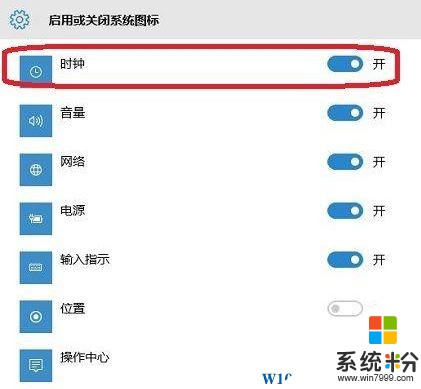
4、然后按照步骤1,打开设置界面点击【选择哪些图标显示在任务栏上】;
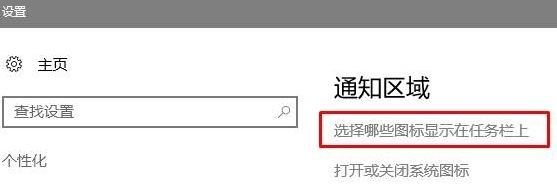
5、将不需要显示的程序图标开关关上即可。
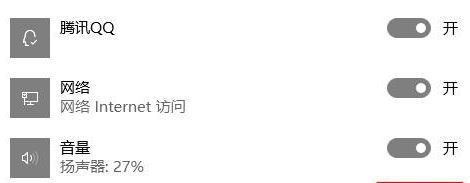
以上就是win10系统隐藏托盘图标的操作方法。